Mi a teendő, ha nem az alkalmazás futtatásához a kapcsolatot
Az első ok: Az Ön flash player verziója reménytelenül elavult.
Elavult verziója a játékos lehet az oka, hogy az alkalmazások a kapcsolattartó nem megy.
Hogyan lehet frissíteni a flash player:
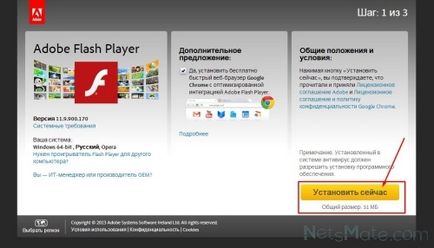
Flash Player telepítése most
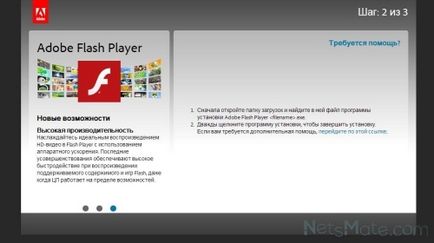
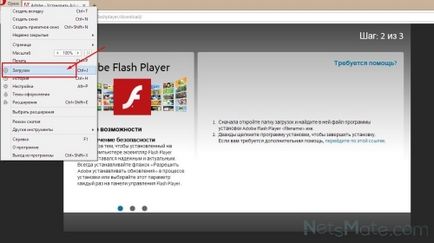
Tovább a letöltési böngésző
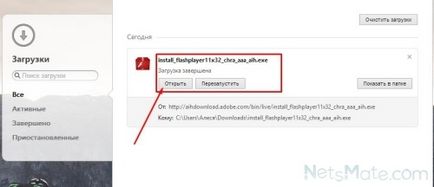
Futtassa a telepítőt programot
Sikeres telepítése után a Flash Player, indítsa újra a böngészőt. Ha még mindig nincs betöltve alkalmazások a kapcsolatot, az alábbi módszer segít, az biztos.
A második ok: Meg kell törölje a gyorsítótárat
Gyakran ez a tölteléket a cache az oka, hogy a tompa alkalmazást.
A gyorsítótár kiürítése a Google Chrome:
- Kattintson az ikonra a jobb felső sarokban a „személyre szabása és beállításai Google Chrome»;
- Válassza ki az elemet „History”;
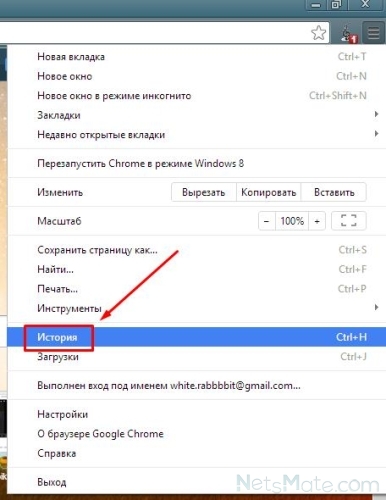
"History" a Google Chrome
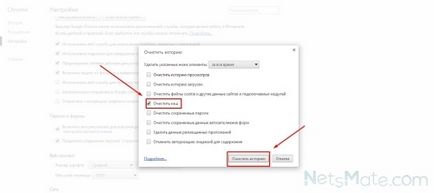
A gyorsítótár törlése az Opera:
- Az Operában kattintson a «Opera» ikonra a bal szélen;
- Válassza ki az elemet „History”;
- Kattintson a lap „Böngészési előzmények törlése ...”;
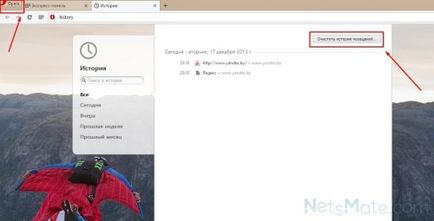
Böngészés előzményeinek törlése az Operában
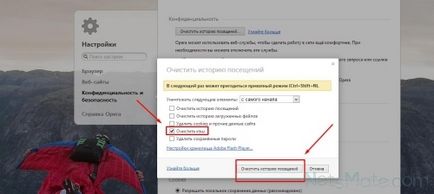
A gyorsítótár törlése Firefoxban:
- A bal szélen sarokban a böngésző, kattintson a Firefox gombra;
- Válassza ki a "Settings";
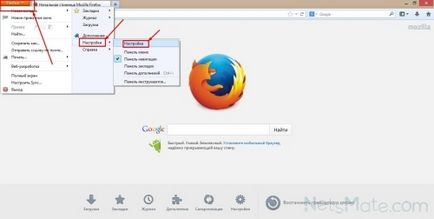
Ide Firefox beállításai
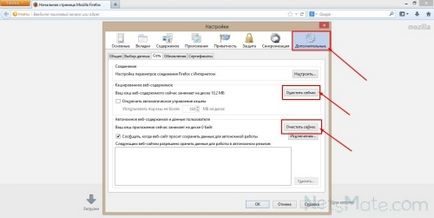
A gyorsítótár törlése Firefoxban
A gyorsítótár törléséhez az Internet Explorer:
- A böngésző menüjében válassza ki a „Tools” (a fogaskerék ikonra a jobb felső sarokban);
- válassza ki a „Biztonság” elemet a megjelenő menüben. majd kattintson a „Böngészési előzmények törlése”;
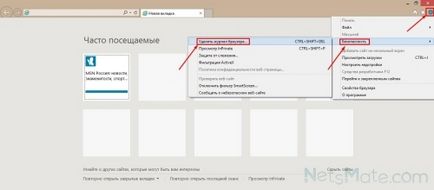
Böngészési előzmények törlése

Távolítsuk el az ideiglenes fájlokat
Ha egyik javasolt fenti módszerek nem segítenek, és a böngésző még mindig nem nyitja meg az alkalmazást a kapcsolatot, megpróbál változtatni a böngésző. Például, ha használja a Google Chrome-ot, akkor megpróbál átmenni Opera, Firefox vagy Explorer.
Reméljük, hogy tudunk segíteni a kérdésre, hogy miért a hibás alkalmazás, és hogyan kell megjavítani.